Удалить ссылку из Документов Google проще, чем кажется. С помощью нескольких щелчков здесь и там вам больше не придется иметь с ними дело.
Как ссылки появляются в ваших документах? Эти ссылки появятся, когда вы копируете текст и вставляете его, не удаляя форматирование. Вот как от них избавиться.
Удалить все ссылки путем вставки без форматирования
Всякий раз, когда вам нужно скопировать текст со ссылками, копируйте текст, как обычно. Когда дело доходит до вставки текста, щелкните правой кнопкой мыши в том месте, куда вы хотите поместить текст, и переместите курсор, чтобы выбрать параметр «Вставить без форматирования».
Если хотите, вы также можете использовать сочетание клавиш Ctrl + Shift + V, чтобы ускорить процесс.
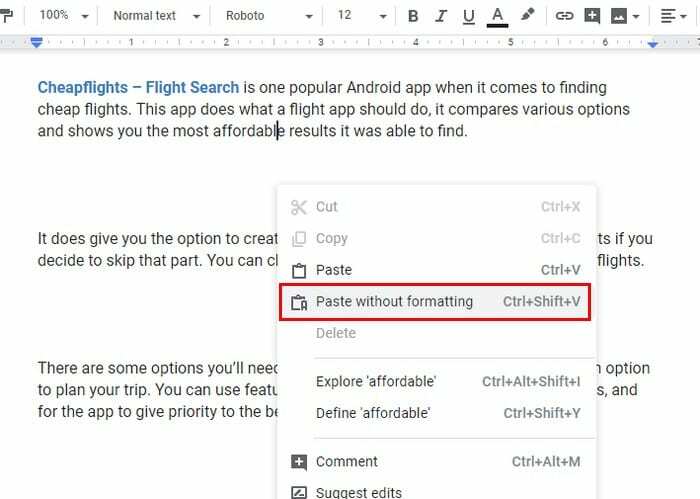
Если вы нажмете на опцию Вставить, текст будет вставлен со всеми кодами, добавленными автором, включая ссылки. Любой текст, выделенный жирным шрифтом или курсивом, будет отображаться как есть.
Как удалить определенные ссылки из документов Google
Ранее упомянутый совет удалит все ссылки из скопированного текста. Но если все, что вы хотите сделать, это удалить определенные ссылки, все, что вам нужно сделать, это нажать на эту конкретную ссылку и выбрать опцию неработающей ссылки.
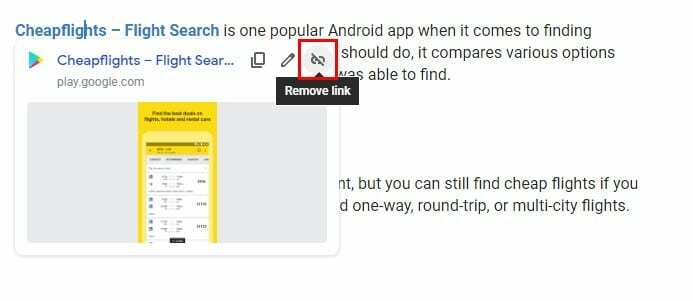
Если вы ошиблись и удалили не ту ссылку, нажмите стрелку назад вверху слева, и ссылка появится снова.
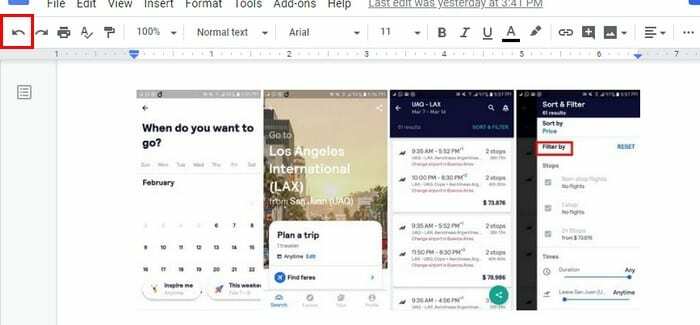
Как предотвратить автоматическое создание ссылок
Всякий раз, когда вы вводите электронное письмо и URL-адрес, ссылка создается автоматически. Чтобы этого не происходило, необходимо выключить Автоматическое определение ссылки вариант.
Чтобы выключить эту опцию, нажмите на Инструменты вариант, и когда появится новое окно, снимите флажок Автоматически определяет ссылки вариант.
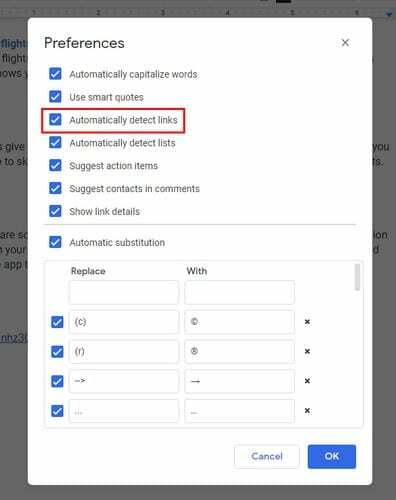
Как изменить ссылку с одного слова на другое
В случаях, когда в ваших файлах должны быть ссылки, вам может потребоваться изменить слово, в котором находится ваша ссылка. Чтобы изменить положение ссылки, вам необходимо:
- Скопируйте ссылку, нажав на нее и выбрав Копировать ссылку вариант.
- Щелкните ссылку еще раз, но на этот раз щелкните значок Удалить ссылку вариант.
- Выделите слово, в которое вы будете помещать ссылку, и щелкните его правой кнопкой мыши.
- Выберите опцию Link.
- Вставьте ссылку и нажмите на синий Подать заявление кнопка.
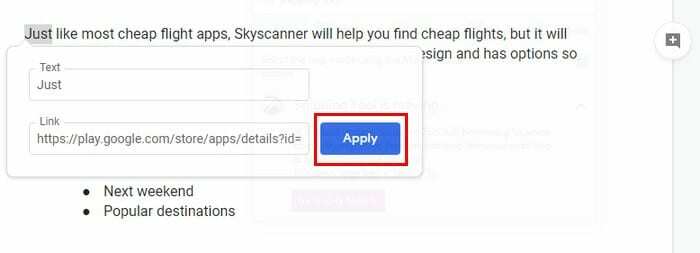
Заключение
Ссылки, как правило, полезны, но бывают случаи, когда вы можете обойтись без них. В ваших файлах Google Документов обычно много ссылок? Поделитесь со мной своими мыслями в комментариях ниже.